Den här artikeln är en installationsguide med skärmdumpar som hjälper dig att lägga till musik till dina Facebook-berättelser.
Facebook har en funktion som heter Stories. Facebook-användare kan ansluta till sin publik och dela innehåll mellan kommande videoinlägg som foton och korta videor. Facebook Stories har funnits ganska länge, och Facebook-användare är mycket mottagliga för det.
Om du är intresserad av att lägga till musik till dina Facebook Stories, läser du rätt guide. Nedan visar vi hur du lägger till musik i dina Facebook-berättelser med hjälp av mobilappen. Fortsätt scrolla för att kolla upp det.
2 sätt att lägga till musik till Facebook-berättelser
Viktigt: Du måste använda mobilappen för att lägga till musik till dina Facebook-berättelser. På skrivbordsversionen av Facebook kan du se berättelser, men du kan inte ladda upp dem.
1. Hur man skapar ett musikinlägg på Facebook
Denna metod är enklare än nästa metod och endast den valda musiken eller låten tillhandahålls. Så här lägger du till musik i dina Facebook-berättelser.
- Öppna först Facebook-appen på din Android eller iPhone och tryck på alternativet ”Skapa berättelse” .

- På sidan Skapa berättelse trycker du på Musik .
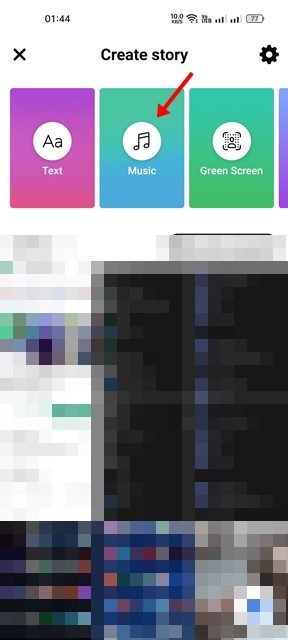
- Du kommer nu att se all musik tillgänglig i Facebook Stories. Välj den musik du vill inkludera.
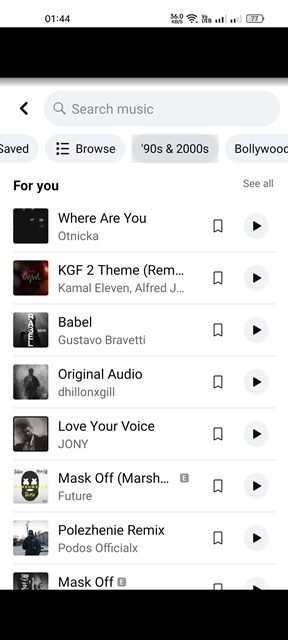
- När du har valt musik kan du lägga till en bakgrundsbild eller video till din berättelse . Du kan välja ett foto/video från galleriet eller ta ett nytt foto/video. När du är klar klickar du på knappen Klar som visas nedan .
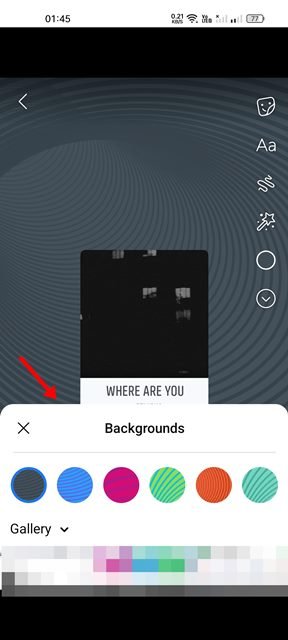
- Slutligen, tryck på knappen Dela för att dela din Facebook-berättelse på din profil.
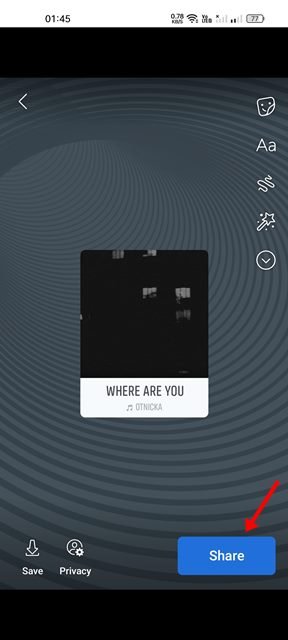
Installationen är klar. Hur man lägger till musik till Facebook Stories med hjälp av mobilappen.
2. Hur man skapar och delar vanliga berättelser med musik
Det är lite annorlunda från det första, men som ett vanligt inlägg kan du dela din historia med musik.
- Öppna först Facebook-mobilappen och tryck på alternativet Skapa berättelse .

- Istället för att välja musikalternativet på nästa skärm, välj ett foto från din kamerarulle eller tryck på kameraikonen för att ta ett nytt foto/video.
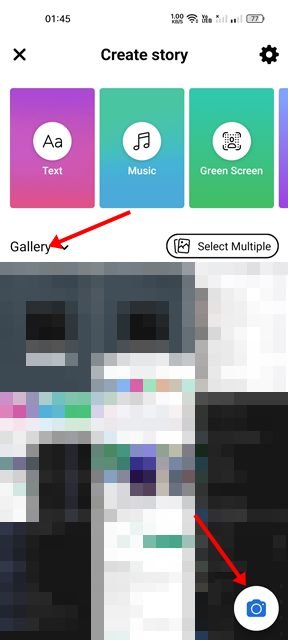
- När du har valt ett foto klickar du på klistermärkeikonen nedan.

- Hitta och tryck på Musik i avsnittet Klistermärken .
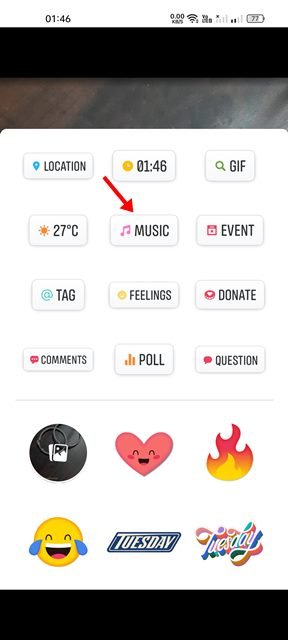
- Välj nu den musik du vill lägga till i dina foton/videor .
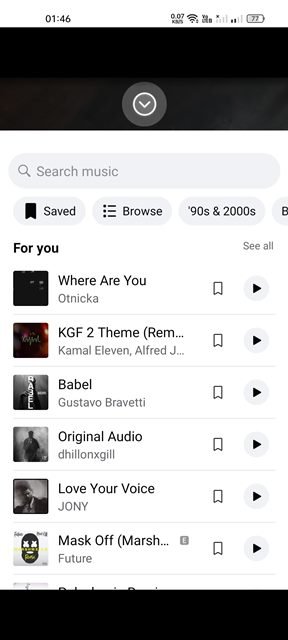
- När du är klar klickar du på knappen Klar.
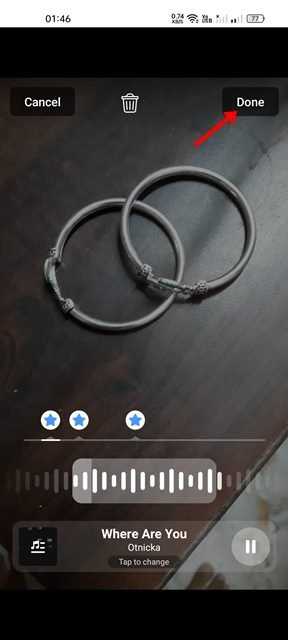
- Slutligen, tryck på dela – knappen för att dela berättelsen på din Facebook-profil.
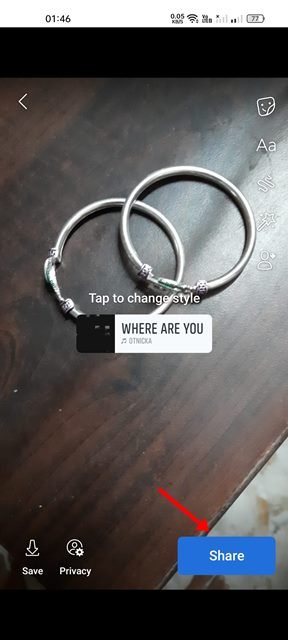
Installationen är klar. Det här är ett annat sätt att dela Facebook-berättelser med musik på Android och iOS.
Ovan har vi täckt de två bästa sätten att lägga till musik till dina Facebook-berättelser. Vi hoppas att denna information har hjälpt dig att hitta det du behöver.













